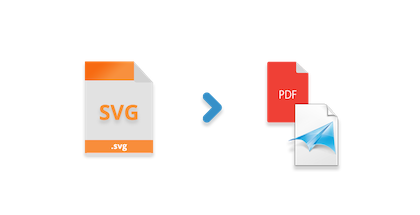
يتم استخدام تنسيق الملف Scalable Vector Graphics ، SVG ، لعرض صور ثنائية الأبعاد ، عادةً للويب. يمكنك تحويل SVG إلى PDF أو XPS برمجيًا باستخدام C# أو VB.NET. يتم دعم تنسيقات ملفات XPS و PDF على نطاق واسع واستخدامها بواسطة أنظمة مختلفة. في هذه المقالة ، سنغطي ميزات تحويل SVG إلى PDF و SVG إلى XPS مع أمثلة.
محول SVG إلى PDF أو XPS - تثبيت API
Aspose.SVG for .NET منتج مخصص لتحرير ملفات SVG أو معالجتها أو تحويلها. لقد صممناه مع مراعاة عدد كبير من طلبات الميزات من المستخدمين. يمكنك بسهولة تثبيت API باستخدام NuGet من قائمة الأدوات في Microsoft Visual Studio IDE. يمكن أن يكون هذا الأسلوب مفيدًا في الطريقة التي يتم بها تثبيت جميع التبعيات تلقائيًا باستخدام أمر التثبيت الفردي. على سبيل المثال ، قد يحتاج عرض SVG أيضًا إلى مرجع الرسم System.Drawing الذي لا يتوفر غالبًا افتراضيًا في البيئات التي لا تعمل بنظام Windows. علاوة على ذلك ، يمكنك أيضًا تنزيل واجهة برمجة التطبيقات من الموقع الرسمي.
تحويل SVG إلى PDF برمجيًا في C#
يمكنك تحويل ملفات SVG إلى PDF في تطبيقاتك المستندة إلى .NET سواء كانت وحدة تحكم أو ويب أو سطح مكتب أو أي تطبيق آخر. أفضل جزء من عملية التحويل هو الدقة العالية بين ملفات SVG وإخراج مستندات PDF. علاوة على ذلك ، يؤدي الاستخدام الفعال للموارد بواسطة API إلى التحويل السريع للملفات. تحتاج إلى اتباع الخطوات التالية أدناه لتحويل ملفات SVG إلى PDF:
- قم بتحميل ملف إدخال SVG.
- حدد PdfRenderingOptions كائنًا.
- قم بتعيين خصائص إعداد الصفحة بما في ذلك حجم الصفحة والهامش وما إلى ذلك.
- تقديم ملف SVG إلى ملف PDF باستخدام C#.
يوضح مقتطف الشفرة كيفية تحويل ملف SVG إلى PDF برمجيًا باستخدام C#:
// قم بتحميل ملف إدخال SVG
using (var document = new SVGDocument(Path.Combine(dataDir, "smiley.svg")))
{
// حدد PdfRenderingOptions
var options = new PdfRenderingOptions()
{
// قم بتعيين خصائص إعداد الصفحة
PageSetup =
{
Sizing = SizingType.FitContent
}
};
using (var device = new PdfDevice(options, dataDir + "smiley_out.pdf"))
{
// تحويل SVG إلى PDF
document.RenderTo(device);
}
}
تحويل SVG إلى XPS برمجيًا في C#
يمكنك بسهولة تحويل ملفات SVG إلى XPS باستخدام استدعاءات API بسيطة دون الحاجة إلى القلق بشأن التفاصيل المتعمقة لتنسيقات الملفات. يجب عليك اتباع الخطوات البسيطة أدناه لإجراء التحويل:
- قم بتحميل ملف إدخال SVG.
- تهيئة كائن XPSRenderingOptions.
- قم بتعيين حجم صفحة PDF والهوامش وما إلى ذلك.
- عرض ملف SVG إلى XPS باستخدام C#.
يوضح الكود التالي كيفية تحويل SVG إلى XPS برمجيًا باستخدام C#:
// قم بتحميل ملف إدخال SVG
using (var document = new SVGDocument(Path.Combine(dataDir, "smiley.svg")))
{
// حدد XPSRenderingOptions
var options = new XpsRenderingOptions()
{
// قم بتعيين حجم صفحة PDF والهوامش وما إلى ذلك.
PageSetup =
{
AnyPage = new Page(new Size(500, 500))
}
};
using (var device = new XpsDevice(options, dataDir + "smiley_out.xps"))
{
// تقديم SVG إلى XPS
document.RenderTo(device);
}
}
تنزيل أمثلة على المشروع وعينات الملفات
قمنا بتجميع نموذج مشروع كتطبيق توضيحي لتحويل تنسيق ملف SVG إلى PDF أو XPS باستخدام لغة البرمجة C#. يمنحك نظرة عامة سريعة على كل ما ناقشناه أعلاه. يمكنك تنزيل ملف ZIP الخاص بالمشروع ، أو استنساخه من GitHub Repository حسب راحتك.
استنتاج
في هذه المقالة ، اكتشفنا كيفية تحويل ملفات SVG إلى ملفات بتنسيق PDF أو XPS برمجيًا باستخدام لغات C# أو VB.NET في تطبيقاتك المستندة إلى .NET Framework. هناك الكثير من الميزات التي تقدمها API للعمل مع ملفات SVG. يمكنك استكشاف المزيد من خلال زيارة الوثائق و مراجع API. في حالة وجود أي مخاوف ، يمكنك دائمًا التواصل معنا على منتدى الدعم المجاني.